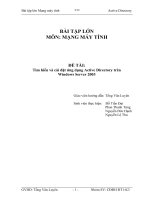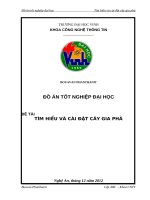Tìm hiểu và cài đặt Exchange server 2010
Bạn đang xem bản rút gọn của tài liệu. Xem và tải ngay bản đầy đủ của tài liệu tại đây (3.54 MB, 52 trang )
ĐAHK
EXCHANGE SERVER 2010
MỤC LỤC
GVHD: HUỲNH PHƯỚC DANH
Page 1
ĐAHK
EXCHANGE SERVER 2010
LỜI NÓI ĐẦU
Ngày nay, cùng với sự bùng nổ và phát triển của công nghệ thông tin và mạng
Internet trên toàn thế giới việc trao đổi thông tin đã trở nên dễn dàng hơn. Một trong
những cách để trao đổi thông tin trên Internet không thể không nhắc tới vì những tiện
ích và lợi ích mà nó mang lại đó là thư điện tử hay còn gọi là Email (Electronic mail).
Email là một hệ thống truyền nhận thư từ qua Internet hay các mạng máy tính
(Computer network). Nó có những lợi ích đáng kể so với cách viết thư truyền thống
như sử dụng giấy và mực để trao đổi thư từ với nhau. Một thông điệp, một tin nhắn, lời
chúc mừng, hay văn bản có thể được gửi tại bất kì thời điểm nào, bất kì nơi nào trên
toàn thế giới một cách dễ dàng và nhanh chóng gần như là ngay lập tức.
Nó chẳng những có thể truyền gửi được chữ, mà còn có thể truyền được các
dạng thông tin khác như hình ảnh, âm thanh, phim, và đặc biệt các phần mềm mail
kiểu mới còn có thể hiển thị các mail dạng sống động tương thích với kiểu tệp HTML.
Đối với các doanh nghiệp, nó lại càng trở nên quan trọng hơn trong công việc.
Những mẫu tin quảng cáo gửi tới nhiều khách hàng, các bản hợp đồng gửi tới những
đối tác trong nước hay ngoài nước, hay các thông báo cho các nhân viên trong công
ty…, với khả năng chuyển giao nhanh chóng gần như là ngay lập tức, không khoảng
cách, và chi phí rẻ vì vậy email là một sự lựa chọn không thể thiếu cho các doanh
nghiệp.
Do đó, trong đồ án môn thực tập chuyên ngành mạng máy tính. Triển khai một
hệ thống email cho doanh nghiệp với cơ chế bảo mật dùng Exchange Server 2010.
Chúng ta sẽ tìm hiểu tới các vấn đề liên quan tới email, các giao thức truyền nhận. Tìm
hiểu những chức năng của Exchange Server 2010 phần mềm máy chủ của hãng
Microsoft. Chúng ta sẽ xây dựng hệ thống email cho doanh nghiệp thiết lập các cơ chế
bảo mật, khả năng chống spam, bằng phần mềm máy chủ Exchange Server 2010.
Trong quá trình làm đồ án còn rất nhiều thiếu sót. Rất mong nhận được ý kiến
giúp đở của thầy để hoàn thành tốt đồ án chuyên ngành này. Em củng chân thành cảm
ơn thầy Huỳnh Phước Danh đã hướng dẩn để em có thể hoàn thành tốt đồ án này.
GVHD: HUỲNH PHƯỚC DANH
Page 2
ĐAHK
EXCHANGE SERVER 2010
PHẦN I: TỔNG QUAN MICROSOFT EXCHANGE SERVER
1.1 Tổng quan Exchange Server.
Exchange Server là gì: đó là một phương tiện cho phép con người liên lạc và
chia sẻ thông tin với nhau. Đó là một phương tiện có nhiểu tính năng và rất đáng tin
cậy với nhiều đặc tính và chức năng đối với người sử dụng cuối lẫn người quản lí.
Mục đích của nó thật đơn giản, thực hiện dể dàng nhưng đầy quyền năng đối
với những người liên lạc và cộng tác, đồng thời cung cấp một lộ trình phong phú để
tao ra những trình ứng dụng có tính cộng tác.
Exchange Server là phần mềm máy chủ do Microsoft phát triển chuyên phục vụ
các giải pháp email và trao đổi thông tin trong doanh nghiệp. Tính năng chính của
Exchange Server là quản lý thư điện tử, lịch làm việc danh bạ người dùng và tác vụ, hỗ
trợ cho người dùng thông qua môi trường máy tính để bàn, điện thoại cho thiết bị di
động và trình duyệt Web.
Tóm lại Exchange Server là một hệ thống Mail Server nó là một máy chủ dùng
để nhận và gửi email, với các chức năng chính như:
•
•
Quản lý account.
Nhận email của người gửi (người có account) và gửi cho những người nhận hoặc mail
server của người nhận.
Nhận email từ email Server của người gửi (từ bên ngoài) và phân phối mail cho
người trong hệ thống. Tùy thuộc vào việc cài đặt mail-server cho phép người dùng sử
dụng web-mail để nhận mail (giống như yahoo) hay cho phép sử dụng outlook
(application) hoặc cả 2 (giống như gmail).
1.2 Exchange server 2010.
Exchange Server ra mắt phiên bản đầu tiên từ năm 1995 cho đến nay Exchange
Server đã trải qua các phiên bản 1.0, 4.0, 5.0, 2000, 2003, 2007 và phiên bản 2010
được chính thức ra mắt vào ngày 09/11/2009 vừa qua. Exchange Server 2010 đưa ra
nhiều giải pháp khác nhau cho người dùng chọn lựa khi sử dụng, cho phép tích hợp
các giải pháp bảo vệ chống rò rỉ thông tin và các khả năng tuân thủ quy định cao cấp
khác, tất cả những tính năng này sẽ tạo thành một giải pháp làm việc cộng tác và trao
đổi thư điện tử tốt nhất cho doanh nghiệp.
GVHD: HUỲNH PHƯỚC DANH
Page 3
ĐAHK
EXCHANGE SERVER 2010
Hình 1.1: Các phiên bản của Exchange Server.
Đây là phiên bản thứ bảy trong một lọat các phiên bản Mail Exchange mà
Microsodt tung ra cho đến nay. So với những phiên bản trước đây thì Microsoft
Exchange 2010 đã có những bước tiến mới, phần nào khắc phục được những nhược
điểm của các phiên bản trước. Cấu trúc lưu trữ của Exchange 2010 đã được đơn giản
hóa hơn giúp người quản trị viên dễ dàng quản lí hệ thống mail trong doanh nghiệp.
Ngoài ra, các trải nghiệm của người dùng trong Outlook Web App cũng được
cải thiện nhiều hơn.
1.2.1 Linh động đáng tin cậy.
Exchange Server 2010 được triển khai từ việc cài đặt trên máy chủ doanh
nghiệp đến việc hosting trên hệ thống của Microsoft Datacenter gọi là Exchange
Online hay phối hợp 2 giải pháp trên cùng lúc. Microsoft cam kết rằng phương phápSoftware plus services sẽ giúp doanh nghiệp kiểm soát được tiến độ triển khai dự án,
tập trung được sức mạnh của cả 2 hình thức cài đặt trên máy chủ của doanh nghiệp và
dạng dịch vụ hosting trong khi vẫn không thay đổi giao diện hoặc kinh nghiêm của
người cuối cùng.
Đáng lưu ý nhất là việc lưu trữ trên Exchange nay đã có thêm tùy chọn mới
GVHD: HUỲNH PHƯỚC DANH
Page 4
ĐAHK
EXCHANGE SERVER 2010
JBOD bao gồm ổ cứng SATA và đĩa RAID, giúp lưu trữ các mailbox database lớn với
chi phí thấp nhất.
Ngoài ra, được xây dựng trên nền tảng công nghệ Continuous Replication của
Exchange 2007, một công nghệ cho phép đơn giản hóa khả năng duy trì tính liên tục
và khắc phục khi xảy ra thảm họa cùng với việc cải tiến của hàng loạt những công cụ
bảo trì cho hệ thống sẽ giúp người dùng tiến lên một bước mới đáng tin cậy hơn và
giảm bớt sự phức tạp để duy trì một hệ thống máy chủ mail hoạt động liên tục.
Những tính năng mới này bao gồm:
•
Không cần phải triển khai hệ thống clustering phức tạp và tốn chi phí cũng như các
sản phẩm nhân bản dữ liệu của các hãng thứ ba để đảm bảo công việc sao lưu dự
•
phòng cho Exchange một cách trọn vẹn.
Tự động nhân bản và khắc phục lỗi cho CSDL của mailbox với chỉ 2 Server hoặc
thông qua các trung tâm datacenter nằm ở các vị trí địa lý khác nhau.
• Duy trì tính sẵn sàng và khôi phục nhanh đến 16 bản sao của mỗi mailbox database
trong Exchange server 2010.
• Hạn chế việc ngưng hoạt động của người dung trong khi di chuyển các mailbox giữa
các mail server khác nhau, điều này cho phép bạn thực hiện công việc bảo trì và
chuyển đổi thông tin theo kế hoạch rất thoải mái, ngay cả trong giờ làm việc.
• Bảo vệ chống mất email khi Transport Server đang trong tình trạng nâng cấp hoặc bị
lỗi hay thông qua chức năng sao lưu dự phòng một bản "shadow copy" được tích hợp
sẵn cho phép chuyển hướng gửi mail một cách thông minh tới những Server còn sẵn
sàng.
Việc giảm bớt gánh nặng cho người quản trị cũng như bộ phận hỗ trợ kỹ thuật
cũng là một cách để giảm chi phí. Với sản phẩm mới, người dùng cuối sẽ có thêm các
cơ chế tự thực hiện một số công việc thông thường và không phải gọi đến bộ phận hỗ
trợ kỹ thuật. Với chức năng này bạn có thể:
•
Cho phép người dùng cập nhật thông tin về Contact của họ và theo dõi việc gửi nhận
thông tin mà không cần sự hỗ trỡ của nhân viên IT.
• Cung cấp giao diện web dễ sử dụng để hỗ trợ những sự cố thường gặp.
• Thực hiện mô hình quản lý truy cập dựa theo chức năng của Exchange để tăng thêm
quyền hạn cho những người dùng chuyên nghiệp để thực hiện một số tác vụ nhất địnhví dụ hỗ trợ bộ phận pháp lý trong việc tìm kiếm thông tin trong nhiều hộp thư khác
nhau - mà không cần phải đòi quyền của người quản trị hệ thống.
GVHD: HUỲNH PHƯỚC DANH
Page 5
ĐAHK
EXCHANGE SERVER 2010
1.2.2 Truy cập thông tin ở bất kì nơi đâu.
Mức độ thành công trong công việc tùy thuộc vào năng suất và hiệu quả làm
việc của user thông qua các giải pháp công nghệ mà người dùng triển khai. Trong
phiên bản mới nhất này, Exchange đã cho phép người dùng dùng mọi phương thức
thông tin từ một nơi duy nhất và cho phép họ dễ dàng trao đổi thông tin với nhau và
với tất cả các đối tác.
Luồng thông tin ra vào một hộp thư rất dễ dàng trở nên quá tải và ảnh hưởng
đến hiệu quả công việc cũng như lợi ích của công ty. Exchange 2010 bổ sung thêm
nhiều tính năng mới có thể giúp người dùng tổ chức, sắp xếp thứ tự ưu tiên các hình
thức thông tin trong chính hộp thư của họ. Cụ thể như sau:
•
Hỗ trợ người dùng sử dụng email xuyên suốt từ desktop, web, đến thiết bị di động, bao
gồm việc hỗ trợ OWA chạy trên các trình duyệt khác nhau.
• Thống nhất việc truy cập tới email, voice mail, instant messaging, và mail dạng văn
bản thông thường cho phép người dùng lựa chọn cách tốt nhất với những người khác
và không ràng buộc việc họ đang ở bất cứ đâu.
• Bổ sung thêm các trợ giúp cho các thiết bị di động, đặc biệt là Windows Mobile thông
qua Exchange ActiveSync.
• Chia sẽ tình trạng free/busy không chỉ với các nhân viên nội bộ mà cả với các đối tác
bên ngoài nhằm hỗ trợ việc thiết lập các buổi họp nhanh chóng và hiệu quả, người
dùng cũng có thể chọn lựa mức độ chia sẻ thông tin.
Exchange 2010 bổ sung thêm nhiều tính năng mới có thể giúp người dùng tổ
chức, sắp xếp thứ tự ưu tiên các hình thức giao tiếp trong chính hộp thư của họ. Cụ thể
là:
•
Người dùng có thể sắp xếp lại thông tin email theo trình tự của nội dung trao đổi một
cách tự nhiên.
• Mail Tips sẽ thông báo cho người dùng, trước khi họ nhận nút Send để gửi mail đi về
thông tin chi tiết của mail có thể không gửi đi được hoặc có thể gửi nhầm ví dụ: như
người dùng có thể gửi những thông tin mật của công ty ra cho những người nhận bên
ngoài, làm giảm bớt sự lộn xộn của hôp thư, những bước phải làm thêm và gọi cho bộ
phận hổ trợ kỹ thuật.
Với Exchange Server 2010, người dùng có thể thay thế hệ thống voice mail
truyền thống với một giải pháp truyền thông tích hợp ngay bên trong phần lõi của hạ
tầng thông tin doanh nghiệp. Hệ thống mới này sẽ cho phép người dùng nhận các thư
dạng voice mail ngay trong hộp inbox. Người dùng có thể xứ lý voice mail y như họ
GVHD: HUỲNH PHƯỚC DANH
Page 6
ĐAHK
EXCHANGE SERVER 2010
xử lý những mail thông thường với các công cụ rất quen thuộc như Office Outlook và
Outlook Web Access.
Người dùng sẽ tiết kiệm được chi phí với hệ thống voice mail hợp lí nhất và
cung cấp cho người dùng những tính năng như:
•
Chuyển đổi voice mail thành dạng văn bản, cho phép người dùng sắp xếp thứ tự ưu
•
•
tiên nhanh chóng, không cần phải nghe tất cả các tập tin âm thanh.
Tăng thêm sức mạnh cho việc cá nhân hóa việc tự động tham gia các voice mail.
Công cụ trả lời cuộc gọi và tạo các quy luật chuyển cuộc gọi cho cá nhân hoặc cho
một nhóm dựa trên mã của người gọi hoặc thông tin cá nhân, điều này đảm bảo rằng
bạn không bỏ lỡ cuộc gọi nào.
• Người dùng có thể truy cập vào inbox thông qua điện thoại- bao gồm cả email, lịch
làm việc, các danh bạ người dùng-với sự hỗ trợ của gần 30 ngôn ngữ thông qua
Outlook Voice Access.
1.2.3 Khả năng bảo mật và tuân thủ thông tin cao.
Excahgne 2010 đã đưa ra các tính năng tích hợp mới cho việc lưu trữ và bảo tồn
email bao gồm việc tìm kiếm thông tin trên nhiều mailbox đồng thời và lưu trữ thông
tin cho việc giám sát, điều tra tức thời (immediate legal hold). Khi người dùng tích
hợp chức năng này với kiến trúc lưu trữ linh động của Exchange, người dùng có thể
cải tiến được việc kiểm soát các thông tin của doanh nghiệp, trong khi đó vẫn cung cấp
cho người dùng tận dụng những kiến thức có sẵn và không ảnh hưởng đến việc họ
quản lý hộp thư làm việc hàng ngày.
Cụ thể những tính năng mới này như sau:
•
Di chuyển thông tin từ Outlook Dat Files (PSTs) từ PC ngược trở lại Exchange phục
vụ cho mục đích quản lý và điều tra những vấn đề liên quan đến pháp lý.
• Dễ dàng phân loại thư điện tử với những chính sách lưu trữ có thể áp dụng cho từng
email riêng lẻ hoặc cho những thư mục khác nhau.
• Cho phép tìm kiếm thông tin xuyên suốt các hộp thư với giao diện web thân thiện hoặc
thông qua việc kiểm soát truy cập theo chức năng cho phép bộ phận nhân sự hoặc
hành chánh thực hiện các công việc tìm kiếm thông tin theo mục đích.
Exchange 2010 cũng mở rộng khả năng bảo vệ và kiểm soát, đơn giản bằng
cách mã hóa, hạn chế và khóa những email chứa thông tin nhạy cảm hoặc không phù
hợp dựa trên thông tin cụ thể và người gửi, người nhận và các thuộc tính về nội dung.
Những tính năng chính cụ thể như sau:
•
Kết hợp Exchange 2010 và dịch vụ Active Directory Rights Management Services
GVHD: HUỲNH PHƯỚC DANH
Page 7
ĐAHK
EXCHANGE SERVER 2010
(ADRMS) cho phép người dùng có thể ứng dụng các chức năng Information Rights
Management (IRM) tự động bảo vệ thông tin, ngăn chặn quyền truy cập và sử dụng
những thông tin bên trong một email cho dù nó được gửi đi bất kỳ nơi đâu.
• Cho phép đối tác và khách hàng có quyền đọc và trả lời những thư được bảo vệ bởi
IRM ngay cả khi họ không có cài đặt hệ thống Active Directory Rights Management
•
Services (ADRMS) trên máy chủ.
Cho phép những người quản lý xem lại các thư điện tử và có thể duyệt hoặc ngưng
việc di chuyển mail.
1.3 Sự thay đổi của Exchange Server 2010 so với phiên bản trước.
1.3.1 Một số phần được loại bỏ khỏi Exchange Server 2010.
Hệ thống Clustering của Exchange Server bao gồm: LCR (Local Continuous
Replication), CCR (Cluster Continuous Replication) và SCR (Standby Continuous
Replication) đã không còn tồn tại trong Exchange Server 2010.
Windows Server Fail-over Clustering cũng được lọai bỏ khỏi Exchange Server
2010 bởi vì một số nhà quản trị vẫn cảm thấy fail-over clustering quá phức tạp và khó
quản lí Storage Groups (các đơn vị lưu trữ các MailBox Database cũng không còn tồn
tại trong Exchange Server 2010). Thế nhưng, log fie hay check point file thì vẫn còn
được sử dụng nhưng ta chỉ gọi đó là database.
Tính năng Single Instance Storage (SIS) cũng được lọai bỏ. Điều đó có nghĩa là
khi người dùng gửi 1MB tin nhắn cho 100 người thì tương đương với 100MB.
1.3.2 Cải tiến phương thức quản lý.
Exchange Server 2010 đưa ra mô hình Role-Based Access Control (RBAC),
tạm gọi là quyền hạn điều khiển theo vai trò, là sự thay đổi đối lập với mô hình
permission-based Access Control List (Danh sách điều khiển dựa trên quyền hạn)
trong những mô hình trước đây. Đây được xem là một trong những cải tiến lớn của
Exchange Server giảm tải cho nhà quản trị, đồng thời cũng đòi hỏi cân nhắc kỹ lưỡng
trong việc phân quyền để tránh sự chồng chéo lẫn nhau:
•
Giao diện OWA mới, dể dàng sử dụng đồng thời có thể chạy trên nhiều trình duyệt,
nhiều platform như MacBook với Safari. Nhiều nét mới đã được giới thiệu: Favorites,
Search Folders, attaching messages to messages, có thể tích hợp với Office
Communicator, Conversation View...
• Tính sẵn sàng cao: Sự kết hợp của CCR và SCR đã tạo nên 1 tính năng duy nhất được
gọi là database availability. Client Access Server (CAS) sẽ chịu trách nhiệm cho tất cả
GVHD: HUỲNH PHƯỚC DANH
Page 8
ĐAHK
EXCHANGE SERVER 2010
các hình thức kết nối thư bao gồm cả việc kết nối MAPI (Outlook) client, cải tiến việc
mở rộng hệ thống hạ tầng mail một cách dễ dàng.
Mô hình DAG có thể tạo đến 16 bản sao chép cho mỗi cơ sở dữ liệu Mailbox.
Các bản sao chép dự phòng (replica) có thể được cấu hình để chịu lỗi một cách tự
động.
Hình 1.2: Mô hình DAG.
Mô hình kiến trúc HA (tính sẵn sàng cao) của Exchange Server 2007 so với mô
hình HA của Exchange Server 2010.
GVHD: HUỲNH PHƯỚC DANH
Page 9
ĐAHK
EXCHANGE SERVER 2010
Hình 1.3: Mô hình kiến trúc HA Exchange Server 2010.
1.3.3 Khôi phục đơn.
Trong những phiên bản trước của Exchange Server, người dùng có thể xóa đi
những mục mà họ không thích. Điều này khiến các nhà quản trị tốn nhiều thời gian để
khôi phục khi có yêu cầu. Nhưng ở phiên bản Exchange Server 2010 đả cung cấp cấp
thời gian lưu trữ email lâu hơn để hỗ trợ người dùng khôi phục khi cần. Chức năng
Litigation Hold có trên một số hạng mục email nhất định ngăn người dùng xóa trong
mọi trường hợp.
1.3.4 Windows Mobile.
Người dùng sử dụng smartphone Windows Mobile sẽ có giao diện Outlook trên
Mobile hoàn toàn mới, đặc biệt là chức năng Conversation View cho phép xem hàng
loạt email cùng một chủ đề trong một thực thể duy nhất. Hơn nữa, các tin nhắn văn
bản (text) trên Windows Mobile sẽ được đồng bộ tức thì với mailbox của Server.
1.3.5 Cho phép phân quyền tự quản trị bằng công cụ ECP.
Công cụ mới có giao diện web mang tên là Exchange Control Pannel (ECP) sẽ
cho phép nhà quản trị làm mọi việc trong môi trường Exchange 2010 mà không cần
phải cài đặt bất cứ một ứng dụng nào trên máy Client (khách).
GVHD: HUỲNH PHƯỚC DANH
Page 10
ĐAHK
EXCHANGE SERVER 2010
1.3.6 Những cải tiến về tốc độ.
Trong Exchange 2007, sự kết hợp giữa kiến trúc 64-bit và tăng kích cỡ trang tới
8KB dẫn tới hiệu quả là giảm được 70% việc đọc ghi cho Exchange trên đĩa cứng. Với
Exchange 2010, kích cỡ trang được tăng lên đến 32KB giúp tốc độ IOPS được giảm
thêm 50% nữa. Nhờ đó các doanh nghiệp có thể xem xét lại việc dùng những loại đĩa
cứng rẻ tiền hơn mà không hề mất đi bất cứ khả năng nào của hệ thống.
Hình 1.4: So sánh về giải pháp ổ cứng lưu trữ của 3 phiên bản Exchange.
1.3.7 Một số hạn chế.
Exchange 2010 được dựng trên nền Windows PowerShell, là một công nghệ xử
lý tác vụ bằng dòng lệnh. Mặc dù giúp nhà quản trị dễ dàng xử lý hơn so với Exchange
2003 nhưng ngược lại nó đòi hỏi phải đào tạo lại những cán bộ IT, đặc biệt là những
người trước giờ vẫn quen sử dụng chuột và giao diện đồ họa.
Exchange 2010 chỉ chạy trên hệ điều hành Windows Server 2008 SP2 hoặc các
phiên bản cao hơn, điều này cũng có nghĩa nhà quản trị cần nắm bắt thêm về chức
năng của các hệ điều hành mới.
Exchange 2003 có thể chạy trên Microsoft Virtual Server 2005 nhưng
Exchange 2010 chỉ chạy trên những Microsoft Virtual Servers mới như Hyper-V hoặc
trên VMware Servers.
Nhưng nhìn chung, Exchange Server 2010 đã có thể xuất hiện ở khắp mọi nơi
GVHD: HUỲNH PHƯỚC DANH
Page 11
ĐAHK
EXCHANGE SERVER 2010
thông qua Outlook trên PC, smartphone hoặc từ trình duyệt web, cung cấp những tính
năng cho người dùng cuối như xem trước nội dung dạng voicemail, SMS Text
Messaging, MailTips, Conversation View, Call Asnwering Rule, trợ giúp khách hàng
bảo vệ thông tin, cho phép họ mã hóa email dựa vào thông tin người gửi, người nhận
hoặc ngay cả dựa trên nội dung của thư hay tài liệu đính kèm.
1.4 Những công nghệ trong Exchange 2010.
Microsoft Exchange Server 2010 hiện đang được Gartner xếp vào 1 trong 4 "đại
gia" về giải pháp truyền thông hợp nhất tốt nhất trên toàn thế giớitrong năm 2009.
Chính những công nghệ sau đã giúp Microsoft Exchange Server nhận được sự ưu ái
của các doanh nghiệp trong và ngoài nước. Đây chỉ là một số công nghệ chủ yếu được
rút trích từ website Microsoft VietNam. Để tham khảo chi tiết hơn, các bạn có thể tra
cứu thêm trên trang />1.4.1 Hệ thống thư điện tử thống nhất (Unified messaging).
Voice Mail được hợp nhất vào Inbox cùng với email và các loại thông điệp
khác, do đó người dùng có thể quản lý mọi thông tin tại một nơi duy nhất, giúp giảm
thời gian và chi phí, bao gồm:
•
Speech to text Preview: Xử lý bản xem trước này như đối với một Email thông
thường. Với tên, thông tin liên hệ, số điện thoại được nhận ra người dùng có thể thêm
vào Contact, gọi điện thông qua Office Communicator, hoặc gửi email. Để nghe nội
dung voice mail, người dùng chỉ việc Click vào một từ trong bản xem trước và sẽ được
nghe nội dung tiếp theo.
• Bảo vệ Voice Mail: Quản lý Voice Mail chặt chẽ hơn bằng cách cung cấp khả năng
phân quyền cho ai xem và những hành động họ có thể thực hiện trên từng Voice Mail.
• Calling Answer Rules: Giải pháp thông tin hợp nhất (Unified Messaging) cho phép
người dùng quản lý chặt chẽ hơn cách thức trả lời cuộc gọi. Với một nhân viên kinh
doanh, người dùng sẽ thích chuyển một cuộc gọi quan trọng liên quan đến cơ hội bán
hàng đến chính hộp voice mail của mình hơn là chuyển đến một đường dây cố định
nào đó. Qui tắc trả lời cuộc gọi có thể gửi lời chào do người dùng tự tạo ra đến người
gọi, cho phép người gọi lựa chọn tìm kiếm người trong tổ chức, chuyển cuộc gọi vào
hộp thư thoại. Các qui tắc này có thể dựa trên các điều kiện như ID người gọi, thời
gian, tình trạng free/busy trên Exchange, cho phép người dùng quản lý cách mà họ
được tìm tới qua điện thoại.
• Outlook Voice Access: Người dùng có thể quản lý Inbox với Outlook Voice Access
GVHD: HUỲNH PHƯỚC DANH
Page 12
ĐAHK
EXCHANGE SERVER 2010
bằng cách sử dụng phím trên điện thoại hoặc bằng giọng nói, nhờ đó họ có thể truy cập
từ bất cứ đâu dù không có máy tính hay các thiết bị kết nối internet khác. Người dùng
không còn phải lo lắng về việc trễ hẹn hay mất kết nối khi đang trên đường đi vì họ có
thể gọi vào hộp thư của mình và quản lý lịch làm việc, thông tin liên hệ và email.
1.4.2 Phục hồi Mailbox (Mailbox Resiliency).
Microsoft Exchange 2010 cung cấp một giải pháp thống nhất các tính năng
High Availability (tính sẵn sàng đáp ứng cao), Disaster Recovery (khắc phục sự cố khi
xảy ra thảm họa) và Backup (sao lưu dự phòng). Tính năng High Availability có thể
thêm vào mà không cần cài đặt lại server. Tất cả các công việc liên quan đến quản trị
đều thực hiện ngay trong Exchange.
Nhà quản trị có thể cấu hình một Database Availability Group (DAG) với tối đa
16 mailbox server để tự động khắc phục sự cố ở mức cơ sở dữ liệu. Chỉ mất chưa đến
30 giây để chuyển sang cơ sở dữ liệu dự phòng khi ổ cứng (chứa CSDL chính) gặp sự
cố, tránh sự gián đoạn công việc trong tổ chức. Tính năng Online Mailbox Move cho
phép người dùng vẫn có thể truy cập hộp thư ngay cả khi hộp thư đang được di
chuyển. Exchange 2010 cắt giảm 90% thao tác truy xuất đĩa cứng so với phiên bản
Exchange 2003, và Exchange 2010 có thể triển khai với nhiều kiểu lưu trữ và loại đĩa
cứng khác nhau mà không ảnh hưởng gì đến các tính năng, nhờ đó tổ chứ có thể mang
đến cho người dùng dung số lượng hộp thư lớn hơn với chi phí thấp hơn trước:
•
Database availability group: DAG là một tập hợp các mailbox server sử dụng nhằm
sao chép liên tục các CSDL, kết hợp với nhau để quản lý các lỗi ảnh hưởng đến một
CSDL nào đó.
•
Database-level failover: Exchange 2010 DAG cung cấp khả năng tự động khắc phục
sự cố ở mức CSDL trong khi tránh được sự phức tạp so với tính năng Clustering
truyền thống. Một hư hỏng ở CSDL, chẳng hạn như do đĩa cứng bị lỗi, sẽ không còn
ảnh hưởng đến người dùng. Bởi vì hiện tại không còn sự ràng buộc quá chặt chẽ giữa
CSDL và server, việc chuyển từ một CSDL chính sang các bản dự phòng rất đơn giản
khi đĩa cứng gặp sự cố. Sự thay đổi này cùng với thời gian khắc phục rất nhanh chóng
(trong vòng 30 giây) giúp tránh tối đa sự gián đoạn công việc.
•
Improved site resiliency: Exchange Server DAG cho phép dễ dàng triển khai mô hình
trạm dự phòng. Chúng đơn giản chỉ là qui trình mở rộng việc nhân bản các cơ sở dữ
liệu giữa các datacenter cách xa nhau đảm bảo hệ thống vẫn sẵn sàng khi 1 trạm bị sự
GVHD: HUỲNH PHƯỚC DANH
Page 13
ĐAHK
EXCHANGE SERVER 2010
cố hoàn toàn. Giải pháp, được xây dựng trong Exchange2010, giờ đây cho phép quản
lý những dữ liệu đã được nhân bản tại trạm hiện hành, trạm dự phòng và cả các
mailbox servers. Các bản sao cơ sở dữ liệu có thể được triển khai gia tăng để đáp ứng
độ sẵn sàng nhất định cho tổ chức của bạn. Các log files cũng sẽ được mã hóa để đàm
bảo độ an toàn cao hơn và cũng có thể được nén để tối ưu việc sử dụng băng thông
mạng và thời gian truyền tải.
•
Integrated Administration - Tính năng quản trị tích hợp: Tất cả tính năng High
Availability được quản lý trong Exchange, nhờ đó người dùng không phải xử lý các lỗi
thông qua các tính năng của Windows Server.
•
Built-in mailbox recovery: Tổ chức có thể tin cậy vào tính năng High Availability
trong Exchange 2010 cung cấp đến 16 bản sao lưu CSDL thay vì phải sử dụng băng
từ (Tape) đắt đỏ để sao lưu dữ liệu, điều này giúp làm giảm chi phí vận hành hệ thống
mail.
•
Transport resiliency – Phục hồi lỗi truyền dữ liệu: Tính năng Transport Server tích
hợp trong Exchange 2010 bảo vệ các email khi xảy ra hư hỏng đĩa cứng hoặc lỗi
server. Server luôn giữ lại một bản sao ẩn của mỗi email khi nó được chuyển tiếp. Nếu
có lỗi xảy ra khi email được chuyển đi, server sẽ tự động dùng bản sao lưu để tiếp tục
gởi email đi, cho đến khi thành công.
•
Online mailbox moves: Người dùng có thể di chuyển hộp thư giữa các server mà
không cần phải ngắt kết nối. Người dùng vẫn có thể sử dụng hộp mail của họ một cách
bình thường khi quá trình di chuyển này đang diễn ra. Điều này giúp tránh sự gián
đoạn công việc và cho phép nhà quản trị có thể bảo trì hệ thống ngay trong giờ làm
việc thay vì phải đợi đến hết giờ hoặc các ngày nghỉ cuối tuần.
•
Automatic page restore: Exchange 2010 có khả năng chống sự cố về lưu trữ tốt hơn
các phiên bản trước. Khi có hư hỏng ồ đĩa xảy ra, Exchange tự động sửa chữa lỗi của
các CSDL bị ảnh hưởng dựa trên các bản sao lưu (chỉ áp dụng với các CSDL có cài
đặt tính năng High Availability). Với khả năng tự dò tìm và sửa chữa lỗi người dùng
có thể tận dụng các giải pháp lưu trữ giá rẻ mà vẫn đảm bảo sự tin cậy cho hệ thống.
1.4.3 Công cụ quản lý (Management tools).
Microsoft Exchange 2010 cung cấp các công cụ và phương thức quản lý giúp
giảm chi phí cho bộ phận hỗ trợ và tăng quyền hạn cho người dùng. Role-based
Access Control (RBAC) cho phép ủy quyền dựa vào chức năng và công việc của
GVHD: HUỲNH PHƯỚC DANH
Page 14
ĐAHK
EXCHANGE SERVER 2010
người dùng. Nhà quản trị có thể cấp quyền cho người dùng thực hiện một số công việc
nào đó chẳng hạn như cho phép những nhân viên kiểm soát nội bộ tiến hành tìm kiếm
trên nhiều mailbox mà không cần phải cho họ quyền quản trị và không cho phép họ
truy cập toàn bộ giao diện quản lý của Exchange.
•
Web-based Exchange Control Panel (ECP) – Chương Trình Quản Lý Exchange từ
giao diện Web: ECP cho phép người dùng tạo ra danh sách gửi tin, theo dõi email,
hiệu chỉnh thông tin cá nhân các công việc cần hỗ trợ từ bộ phận kỹ thuật nhiều nhất.
Exchange 2010 cũng đã cải tiến Exchange Management Console (EMC). Chương
trình quản lý Exchange bằng dòng lệnh dựa trên nền tảng Windows PowerShell 2.0,
cho phép nhà quản trị điều khiển server từ xa thông qua dòng lệnh hoặc cmdlets. Tất
cả các công cụ quản lý Exchange đều có tính năng nhận diện vai trò của người dùng
(Role-based Access Control aware), vì vậy người dùng chỉ có thể truy cập các tính
năng phù hợp với vị trí của họ.
•
Role-based access control – Quản lý truy cập dựa trên chức năng của người dùng: Nhà
quản trị có thể ủy nhiệm công việc cho người dùng có thẩm quyền, các quyền này dựa
trên các chức năng của Exchange mà người dùng cần thực hiện và nhà quản trị vẫn
kiểm soát các chức năng mà người dùng có thể truy cập thông qua các công cụ quản lý
Exchange. Việc ủy quyền dựa trên vai trò của người dùng trong tổ chức giúp chia sẻ
khối lượng công việc cho nhà quản trị.
•
Exchange control panel – Bảng điều khiển Exchange: Người dùng có thể sử dụng khả
năng tự phục vụ (self -service) và ủy nhiệm các chức năng quản trị thông qua giao
diện quản lý trên nền Web, cho phép sử dụng các tính năng thông dụng mà không cần
sự giúp đỡ từ bộ phận hỗ trợ. Người dùng sẽ làm việc hiệu quả hơn trong khi chi phí
hỗ trợ giảm.
•
Distribution group management – Quản lý danh sách gửi thư: Người dùng có thể tự
tạo/xóa các danh sách gửi thư và tự quản lý vai trò là thành viên hoặc là chủ sở hữu
những danh sách gửi thư đó từ giao diện Web thân thiện.
•
Moderated distribution groups – Giám sát danh sách gửi thư: Người dùng có thể bổ
nhiệm người giám sát để kiểm soát các email gửi tới một nhóm người nhận. Bất cứ ai
cũng có thể gửi email tới một nhóm, nhưng trước khi email được gửi tới những người
liên quan giám sát viên phải xem và cho phép, nhờ đó các email có nội dung không
phù hợp sẽ không thể làm mất thới gian của một số lượng người nhận lớn.
GVHD: HUỲNH PHƯỚC DANH
Page 15
ĐAHK
•
EXCHANGE SERVER 2010
Message tracking – Theo dõi email : Thông qua giao diện Web, người dùng có thể
theo dõi thông tin gửi/nhận của tất cả email, giúp tránh việc phải thường xuyên gọi hỗ
trợ đến bộ phận kỹ thuật.
1.4.4 Theo dõi và bảo vệ thông tin.
Các công cụ của Microsoft Exchange 2010 theo dõi các nội dung nhạy cảm
trong email và giúp tránh việc gởi nhầm các thông tin này. Các cảnh báo tự động có
thể cho người dùng biết các thông tin về chính sách an toàn thông tin và giúp tránh các
lỗi thường gặp có thể dẫn đến việc rò rỉ thông tin, chẳng hạn như gửi các thông tin
quan trọng tới một số lượng lớn người nhận hoặc gửi nhầm ra bên ngoài tổ chức.
Các Transport Rules thậm chí còn mang đến quyền quản lý mạnh hơn, có thể tự
động áp dụng chính sách bảo vệ thông tin của tổ chức vào các email và xử lý qua các
hành động phù hợp như Cấm (block), Chuyển hướng gửi (redirect), hiệu
chỉnh(modify)… Quản lý phân quyền mã hóa cũng có thể được áp dụng tự động để
kiểm soát truy cập bất cứ khi nào email được gửi đi. Với các tính năng hỗ trợ quản lý
phân quyền, người dùng có thể tìm kiếm, đọc và trả lời các email được bảo vệ trong
Outlook Web App.
Kết hợp cùng nhau, các tính năng trên bảo đảm sự kiểm soát được áp dụng cho
từng email dựa trên các điều kiện cụ thể và tính nhạy cảm của dữ liệu:
•
Expanded transport conditions: Cho phép nhà quản trị có thể tạo nhiều qui luật chuyển
tin riêng biệt. Ví dụ, Exchange 2010 có thể quét một nội dung nào đó từ một file đính
kèm trong Office Outlook, ngoài ra cũng có thể sử dụng iFilters hỗ trợ các định dạng
file của hãng thứ ba. Các qui luật chuyển tin có thể được tạo dựa trên thuộc tính Active
Directory của người dùng (phòng ban, quốcgia,…) cũng như các kiểu email khác nhau
bao gồm cả các email trả lời tự động khi không có mặt ở văn phòng.
•
Mail Tips: Cảnh báo người gửi khi email có thể vi phạm các chính sách thông tin của
tổ chức hoặc gửi ngoài dự định. Ví dụ, MailTips có thể tạo ra một cảnh báo nếu email
sắp gửi đến số lượng người nhận quá lớn hoặc trong số người nhận có người bên ngoài
tổ chức, bị giới hạn, hoặc đã thay đổi (địa chỉ mail). Nhà quản trị cũng có thể tự tạo
MailTips với các cảnh báo tùy ý dựa trên đặc điểm của người nhận. Mailtips có thể sử
dụng trong cả Outlook Web App hoặc Microsoft Outlook 2010.
•
Transport protection rules: Khi các qui luật bảo vệ được sử dụng cùng với Active
Directory Rights Management Services (AD RMS – Dịch vụ quản lý quyền của AD)
GVHD: HUỲNH PHƯỚC DANH
Page 16
ĐAHK
EXCHANGE SERVER 2010
nhà quản trị có thể áp dụng tự động chế độ Information Rights Management (IRM–
Quản lý quyền sử dụng thông tin) để bảo vệ email (bao gồm cả các file XPS đính kèm)
sau khi email được gửi đi. Các qui luật này cung cấp việc bảo vệ liên tục cho các dữ
liệu dù được gửi đến trong hay ngoài tổ chức, ngăn việc chuyển tiếp, copy hoặc in ấn
tùy và chính sách AD RMS.
•
Outlook protection rules: Các qui luật này tự động kích hoạt Outlook áp dụng một
RMS (Rights Management Services-Dịch vụ quản lý phân quyền) nào đó phụ thuộc
vào vị trí người gửi/nhận trước khi email được gửi đi. Với các qui luật bảo vệ của
Outlook, nhà quản trị cũng có thể cho phép người dùng tắt tính năng bảo vệ đối với
các email thông thường. Ngoài ra, bởi vì các email được bảo vệ ngay trên máy tính
trước khi gửi đi, các qui luật bảo vệ của Outlook giúp tổ chức ngăn các nhà cung cấp
dịch vụ hoặc các nhà quản trị xem các thông tin quan trọng được trao đổi giữa các
nhân viên.
•
Support for IRM in Outlook Web App: Người dùng có thể đọc và trả lời (hoặc trả lời
tất cả, chuyển tiếp, cấm in, cắt dán…) bình thường trên các email được bảo vệ bằng
IRM giống như đang sử dụng Outlook. Các email được bảo vệ bởi IRM trong Outlook
Web App có thể truy cập từ Internet Explorer, Firefox và Safari (không cần cài plugin). Outlook Web App bao gồm cả các chức năng như Full-text Search, Conversation
View và Preview Pane (khung xem trước nội dung).
•
Protected voice mail: Exchange Server 2010 sử dụng AD RMS để cài đặt quyền Do
Not Forward (không cho phép chuyển tiếp) cho một Voice Mail theo chỉ định của
người gửi hoặc theo các chính sách thông tin do nhà quản trị qui định. Chức năng này
giúp người dùng ngăn việc chuyển tiếp thông tin đến những người không phù hợp mà
không cần quan tâm họ đang sử dùng phần mềm quản lý mail nào.
•
Transport decryption: Cho phép các transport agents truy cập vào các thư đã được bảo
vệ bởi cơ chế IRM để lọc nội dung, áp dụng các Transport rules, quétvirus, spam và
thực hiện các chức năng thiết yếu khác.
•
Journal decryption: Transport decryption cũng có thể được dùng cùng với journaling
để đảm bảo rằng các báo cáo journal được gửi tới các journal mailboxes hoặc phần lưu
trữ của các hàng thứ ba bao gồm thông tin đã được giải mã của những thư đã được bảo
vệ bởi IRM (ở dạng clear-text), bao gồm cả các tài liệu Office và XPS nằm trong các
tập tin đính kèm. Transport decryption cho phép những thư được bảo vệ bằng IRM
GVHD: HUỲNH PHƯỚC DANH
Page 17
ĐAHK
EXCHANGE SERVER 2010
được lập index và tìm kiếm cho nhữngmục đích điều tra pháp lý.
•
IRM search: IRM search cho phép lập chỉ mục và tìm kiếm những thư đã được bảo vệ
bằng IRM, bao gồm cả phần headers, subject, body, và file đính kèm. IRM search chạy
trên Outlook Web App, Outlook 2010 (online mode) và Multi-Mailbox Search.
•
Moderation: Đây là chức năng chuyển các mail tới một người quản lý hoặc một người
giám sát để kiểm tra. Người kiểm soát có thể duyệt hoặc khóa (block) thư này lại và
nếu thư bị block sẽ gửi một thông tin phản hồi lý do lại cho người gửi.
•
Dynamic signatures: Dynamic signatures tự động áp một chữ ký vào cuối một email
tùy thuộc vào thuộc tính được cấu hình bởi Active Directory của người gửi. Tính năng
này cũng có thể được cấu hình với chữ ký có định dạng HTML với font chữ mặc định,
company logo...
1.4.5 Một số tính năng khác.
Archiving, Retension and Discovery: Exchange Server 2010 cung cấp tích hợp
chức năng lưu trữ Email (Email Archiving), bảo lưu (Retention), và khả năng khắc
phục sự cố. Exchange 2010 giúp đơn giản hóa các qui trình bảo quản hệ thống thông
tin doanh nghiệp.
Mobility (cơ động): Cho phép người dùng di động sử dụng toàn bộ các tính
năng thông qua Exchange ActiveSync, được cung cấp kèm theo Exchange Server
2010.
Người dùng di động có thể truy cập hộp thư Inbox để xem Email, Voice mail,
các thông tin được bảo vệ, và Chat với các đồng nghiệp trong tổ.
GVHD: HUỲNH PHƯỚC DANH
Page 18
ĐAHK
EXCHANGE SERVER 2010
PHẦN II: CÀI ĐẶT VÀ TRIỂN KHAI MÔ HÌNH MICROSOFT
EXCHANGE SERVER 2010
2.1 Yêu cầu khi cài đặt Exchange server 2010.
2.1.1 Yêu cầu phần cứng.
Processor core:
Tối thiểu: 2.
Đề nghị: 8.
Tối đa: 24.
Memory: tối thiểu 4 GB RAM mỗi Server cộng thêm 5MB cho mỗi mailbox.
Disk space (không gian đĩa):
• Ít nhất là 1.2Gb cho việc cài đặt.
• 500Mb đĩa trống cho mỗi Unified Messaging(UM) language pack mà bạn dự định cài
•
•
•
•
đặt.
200Mb đĩa trống trên đĩa hệ thống.
2.1.2 Yêu cầu hệ điều hành (Oparator System), Role & Features.
Windows Server 2008 SP2 64bit hoặc Windows Server 2008 R2 64bit
Đảm bảo phải có Srart services Net.Tcp Port Sharing Services (Startup type:
•
•
•
•
•
•
•
•
•
•
•
•
•
•
Automatic). 2007/2010 Ofice System Converter Microsoft Filter Pack.
Web Server (IIS) server role :
ISAPI Extensions.
IIS 6 Metabase Compatibility, IIS 6 Management Console.
Basic Authentication.
Windows Authentication.
Digest Authentication.
Dynamic Content Compression.
NET Extensibility.
Windows Server 2008 features.
Microsoft .NET Framework 3.5 (SP1) trở lên.
WCF HTTP Activation.
RPC over HTTP Proxy.
Active Directory Domain Services (AD DS) management tools.
Windows Remote Management (WinRM).
Windows PowerShell Version 2.
2.1.3 Yêu cầu hạ tầng.
Active Directory:
• Schema master phải sử dụng Windows Server 2003 SP2, Windows Server 2008 R2
hoặc Windows Server 2008 SP2.
• Tất cả Global Catalog phải sử dụng Windows Server 2003 SP2, Windows Server 2008
R2 hoặc Windows Server 2008 SP2.
• Domain & Forest funtional level tối thiểu là chế độ Windows Server 2003.
DNS: Đảm bảo phân giải thành công tên của các Domain Controller & DNS Server.
GVHD: HUỲNH PHƯỚC DANH
Page 19
ĐAHK
EXCHANGE SERVER 2010
2.2 Triển Khai.
Microsoft Exchange 2010 Edge Transport Server được xây dựng trên Forefront
Threat Management Gateway 2010 mục đích để phòng chống hiệu quả hơn về những
nguy cơ từ Internet gởi vào hệ thống như: Spam Mail, Malware và có thể đưa ra các
chính sách quản lý email cho tổ chức.
Ngoài ra, khi Exchange Edge, FPES và TMG 2010 được cài đặt trên một máy
thì tất cả giao diện quản lý được tích hợp trên TMG giúp giảm thiểu độ phức tạp quản
lý và chi phí. Trong phần này chúng ta sẽ xây dựng mô hình triển khai Exchange
Server 2010 kết hợp với tường lửa TMG 2010.
2.2.1 Mô hình.
•
Mô hình bài lab này gồm 2 máy Windows Server 2008 SP2:
Một máy làm chức năng DC, DSN, Exchange Server 2010 bao gồm các role: Mailbox,
Client Access, Hub Transport, FDQN=Domain.gtvt.local.
• Một máy cài đặt TMG 2010 có 2 card mạng.
2.1.2 Thực hiện.
2.1.2.1 Chuẩn bị.
Trước khi cài đặt, ta cài đặt các thành phần Exchange Server 2010 cần:
Microsoft .NET Framwork 3.5.1 SP1 trở lên.
• Trong hộp thoại Select Features, bung .NET Framework 3.5.1 Features, đảm bảo đánh
dấu chọn .NET Framework 3.5.1, nếu chưa phải là .NET Framework 3.5.1 Features thì
phải tải bản 3.5.1 và cài đặt.
Hình 1.5: Cài đặt .NET Framework 3.5.1 SP1.
GVHD: HUỲNH PHƯỚC DANH
Page 20
ĐAHK
EXCHANGE SERVER 2010
Cài đặt IIS
• Vào Remote trong Administration Tools chọn Role Administration Tools\AD DS and
AD LDS Tools đánh dấu chọn AD LDS Snap-Ins and Command-Line Tools hộp thoại
Introdution to Web Server (IIS), chọn Next hộp thoại Select Role Services, đánh dấu
chọn Dynamic Content Compression, IIS6 Management Console.
Hình 1.6: Cài đặt IIS
•
Hộp thoại Confirm Installation Selections, xem lại những thông số đã chọn và nhấn
Install để cài đặt.
Khởi động Net.Tcp Port Sharing Service.
• Services từ Administrative Tools, chuột phải Net.Tcp Port Sharing Service chọn
Properties, chọn Starup type thành Automatic rồi Start để khởi đông Net.Tcp Port
Sharing Service.
GVHD: HUỲNH PHƯỚC DANH
Page 21
ĐAHK
EXCHANGE SERVER 2010
Hình 1.7: Khởi động Net.Tcp Port Sharing Service
2.1.2.2 Cài đặt Exchange.
Tiến hành cài đặt Exchange Server 2010. Chúng ta có thể cài đặt bằng
Command line nhưng ở đây chúng ta tìm hiểu việc cài đặt qua giao diện đồ họa thông
qua những bước chính sau.
Bước 1: Logon với quyền cao nhất Administrator.
Bước 2: Chuẩn bị forest và organization trong Active Driectory. Chạy
Command Prompt chỉ đường dẫn đến thư mục Exchange 2010 rồi gõ lệnh Setup
/PrepareSchema hoặc Setup/ps.
Bước 3: Chạy file setup.exe rồi chọn Step 3: Choose Exchange language option
(chọn ngôn ngữ).
GVHD: HUỲNH PHƯỚC DANH
Page 22
ĐAHK
EXCHANGE SERVER 2010
Hình 1.8: Cài đặt tùy chọn ngôn ngữ.
Bước 4: Sau khi chọn xong ngon ngữ ấn chọn Step 4: Install Microsoft
Exchange.
Hình 1.9: Cài đặt Exchange Server 2010.
Bước 5: Trong màn hình Introduction của trình cài đặt Exchange Server 2010
Setup, bạn xem qua thông tin giới thiệu về Exchange Server 2010 và bấm nút Next.
GVHD: HUỲNH PHƯỚC DANH
Page 23
ĐAHK
EXCHANGE SERVER 2010
Hình 1.10: Giới thiệu Exchange Server 2010.
Bước 6: Trong màn hình License Agreement, bạn chọn I accept the terms in the
license agreement và bấm nút Next.
Hình 1.11: Đồng ý với bản quyền của Exchange Server 2010.
Bước 7: Trong màn hình Error Reporting, chọn Yes để hệ thống tự động gửi
các thông điệp báo lỗi về cho nhà sản xuất. Sau đó ấn Next.
GVHD: HUỲNH PHƯỚC DANH
Page 24
ĐAHK
EXCHANGE SERVER 2010
Hình 1.12: Chọn yes để gửi thông điệp báo lỗi.
Bước 8: Trong màn hình Installation Type, ta chọn các Role cài đặt lên máy
chủ. Nếu chưa có kiến thức nhiều về Exchange Server 2010 thì nên chọn Typical
Exchange Server Installation.
Hình 1.13: Chọn kiểu cài đặt.
Bước 9: Trong màn hình Exchange Oeganization điền tên tương ứng với tên tổ
chức hay doanh nghiệp và ấn Next.
GVHD: HUỲNH PHƯỚC DANH
Page 25